כיצד לחתוך דפים ממסמך PDF
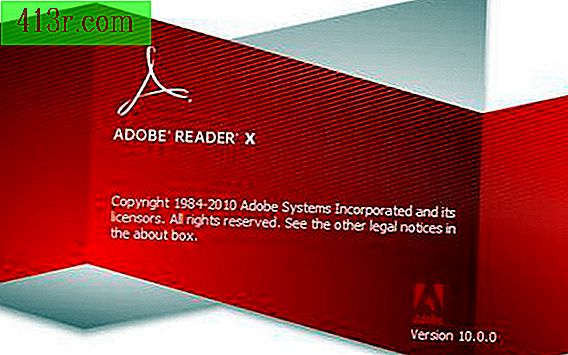
חיתוך דף Adobe PDF
שלב 1
פתח את מסמך Adobe PDF וודא שהדף שאתה עומד לחתוך מוצג בחלונית המסמך.
שלב 2
גש לסרגל הכלים 'עריכה מתקדמת' על ידי לחיצה ראשונה על 'כלים' ולחיצה על 'עריכה מתקדמת'. בחר 'הצג סרגל כלים' עריכה מתקדמת '.
שלב 3
לחץ על הכלי חיתוך. לחץ וגרור את הדף כדי לצייר מלבן מעל האזור שברצונך לשמור.
שלב 4
הזז את העכבר לאזור שנבחר. לחיצה כפולה כאשר הסמן משתנה מהצללה לחץ. תיבת הדו-שיח 'חיתוך' תופיע עם תמונה ממוזערת של הדף עם האזור שנבחר וסימן ביקורת בתיבה הצג את כל תיבות הסימון.
שלב 5
השתמש ברשימה של יחידות כדי לשנות את הגודל לחתוך.
שלב 6
שנה את גודל הדף באמצעות הגדלים הקבועים שמופיעים בתפריט או לציין גודל מותאם אישית. החתך יהיה מרוכז על הדף.
שלב 7
סגור את תיבת הדו-שיח על-ידי לחיצה על "אישור". תוצאות החיתוך ושינוי גודל הדף יופיעו בחלונית 'מסמך' ובתמונה הממוזערת של הדף.
גזור דפים מרובים במסמך Adobe PDF
שלב 1
פתח את מסמך Adobe PDF.
שלב 2
השתמש "Command" ו "לחץ" כדי לבחור תמונות ממוזערות מרובות בחלונית 'עמודים'.
שלב 3
לחץ על "אפשרויות" ו "לגזור דפים ..."
שלב 4
בחר את יחידותיך והתאם את השוליים בתיבת הדו-שיח 'דפי חיתוך'.
שלב 5
השלם את השלבים 7 ו- 8 של החלק הקודם.






